Cómo descargar videos de YouTube a iPhone Camera Roll
Publicado: 2023-03-28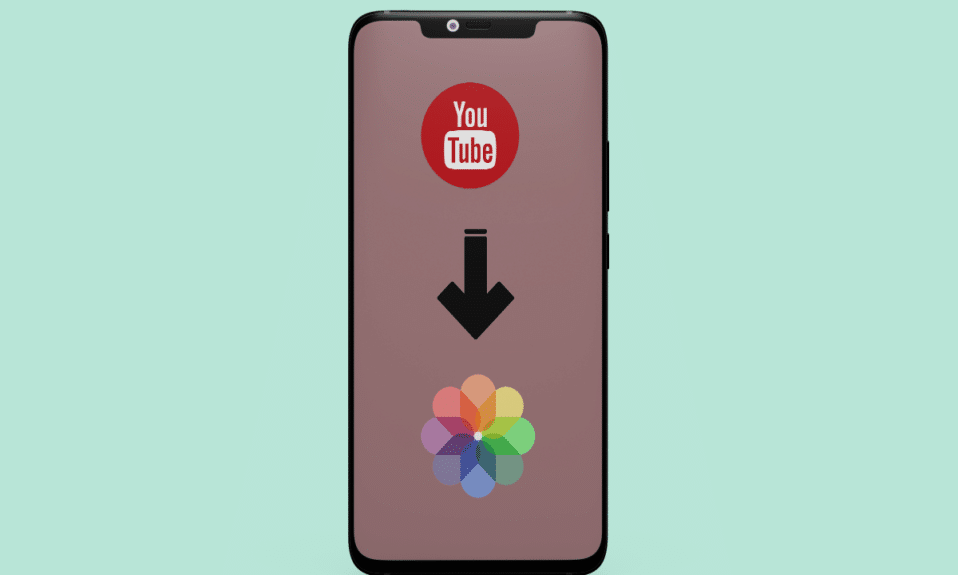
YouTube es una de esas plataformas que ha ido ganando popularidad. Esta aplicación es utilizada por niños, adolescentes y adultos para ver el contenido creado por sus YouTubers favoritos. El contenido disponible en esta aplicación es tan enorme que puedes encontrar videos sobre moda, comida, estilo de vida, música y más. Los YouTubers también utilizan esta plataforma para ganar dinero creando contenido. Es una de las mejores fuentes de entretenimiento. Además del entretenimiento, también puede aprender y desarrollar sus habilidades con esta aplicación, ya que hay varios videos informativos sobre esta aplicación realizados por creadores de contenido. Si desea descargar los videos en YouTube para acceder a ellos más tarde, siga leyendo hasta el final. Aprenderá cómo descargar videos de YouTube al carrete de la cámara del iPhone y cómo descargar videos de YouTube en el iPhone sin la aplicación.
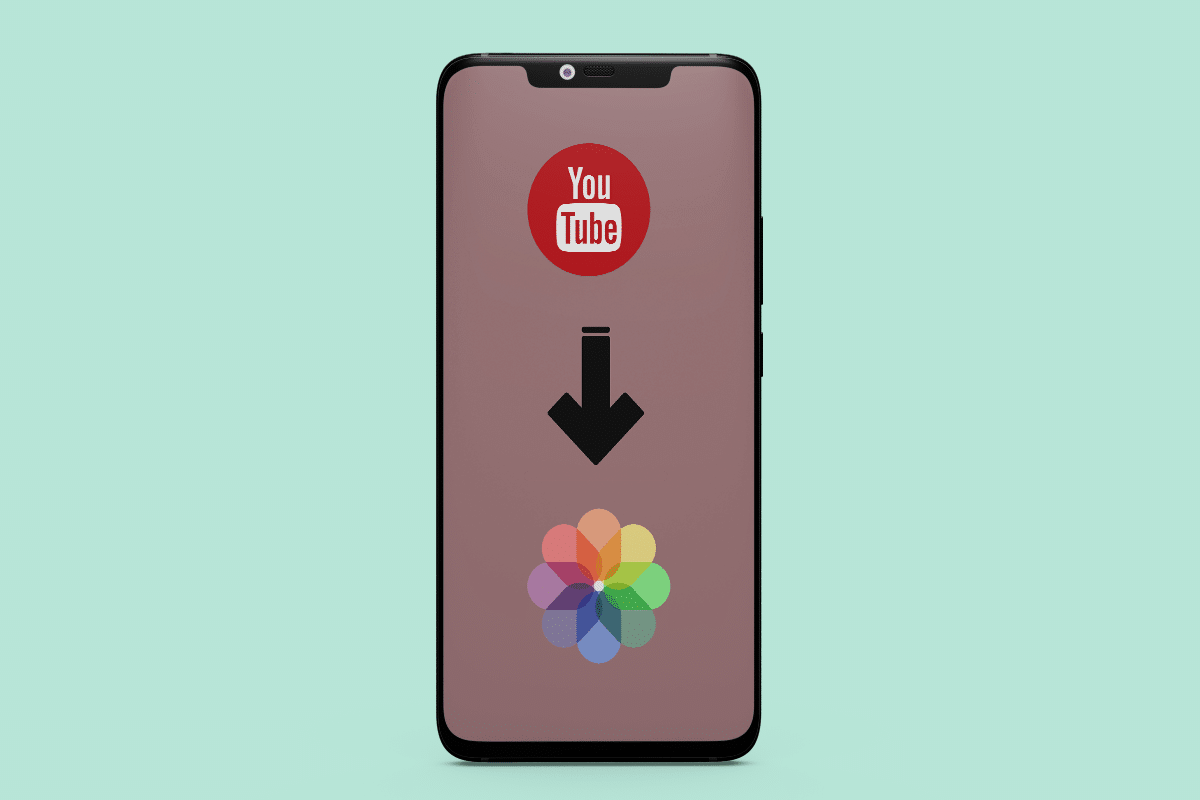
Tabla de contenido
- Cómo descargar videos de YouTube a iPhone Camera Roll
- ¿Cómo descargar videos de YouTube a iPhone Camera Roll?
- ¿Cómo descargar videos de YouTube en iPhone sin aplicación?
- ¿Por qué guardar videos de YouTube en el carrete de su cámara?
- ¿Por qué no descargar videos de YouTube a su rollo de cámara?
Cómo descargar videos de YouTube a iPhone Camera Roll
Siga leyendo para encontrar los pasos que explican cómo descargar videos de YouTube al carrete de la cámara del iPhone en detalle con ilustraciones útiles para una mejor comprensión.
Respuesta rápida
Puede descargar videos de YouTube al carrete de la cámara del iPhone con la ayuda de los siguientes pasos:
1. Instale una aplicación de terceros que permita la descarga de videos de YouTube, como Documentos de Readdle .
2. Abra YouTube y copie el enlace del video .
3. Abra la aplicación Documents by Readdle y vaya al sitio web de 10downloader desde la pestaña Navegador .
4. Pegue el enlace , elija la calidad de descarga y luego presione Descargar .
5. Cambie a la pestaña Descargas , mantenga presionado el video y toque Compartir > Guardar video .
¿Cómo descargar videos de YouTube a iPhone Camera Roll?
La descarga de videos de YouTube al iPhone Camera Roll no es posible directamente ya que los términos de servicio de YouTube prohíben la descarga de videos desde su plataforma. Pero hay algunas soluciones que puede usar para descargar videos de YouTube a su iPhone Camera Roll. Una forma de descargar videos de YouTube a su iPhone Camera Roll es usando una aplicación de terceros. Hay muchas aplicaciones disponibles en la App Store que le permiten descargar videos de YouTube directamente a su dispositivo. Estos son los pasos que puede seguir:
Nota : no respaldamos ni patrocinamos ninguna de las aplicaciones de terceros enumeradas en este artículo. Los usuarios deben garantizar la protección de sus datos por privacidad o cualquier pérdida de datos.
1. Descargue e instale la aplicación Documents by Readdle en su iPhone.
2. Luego, abra la aplicación de YouTube y reproduzca el video deseado .
3. Desde el panel de opciones debajo del título del video, toque la opción Compartir .
4. Toque la opción Copiar enlace para copiar la URL de ese video en el portapapeles.
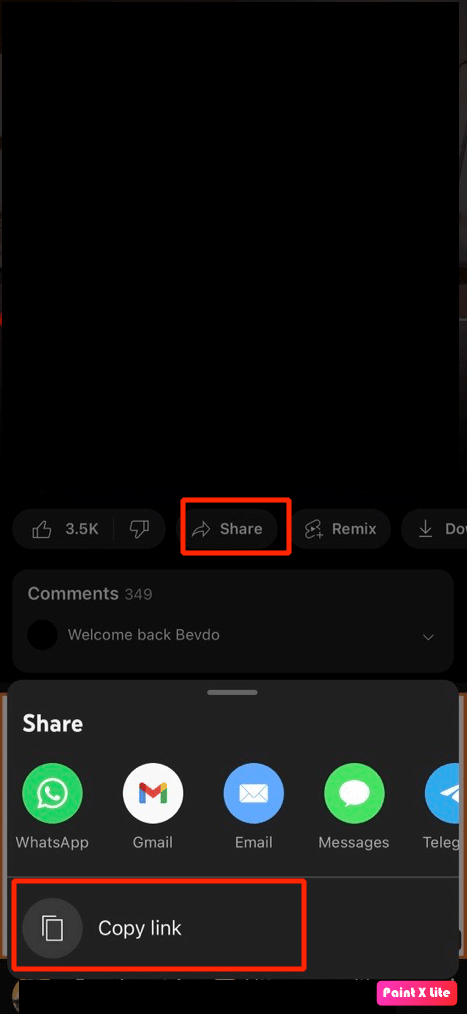
5. Luego, abra la aplicación Documentos de Readdle y toque la pestaña Navegador en el panel inferior.
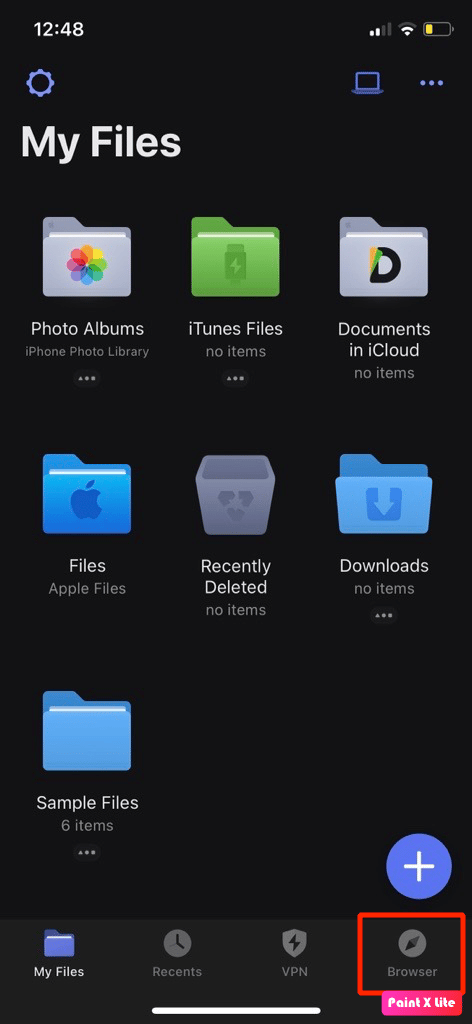
6. Ahora, navegue al sitio web 10downloader en el navegador.
7. Pegue el enlace copiado del video de YouTube en el cuadro de URL dado.
8. A continuación, toque la opción Descargar .
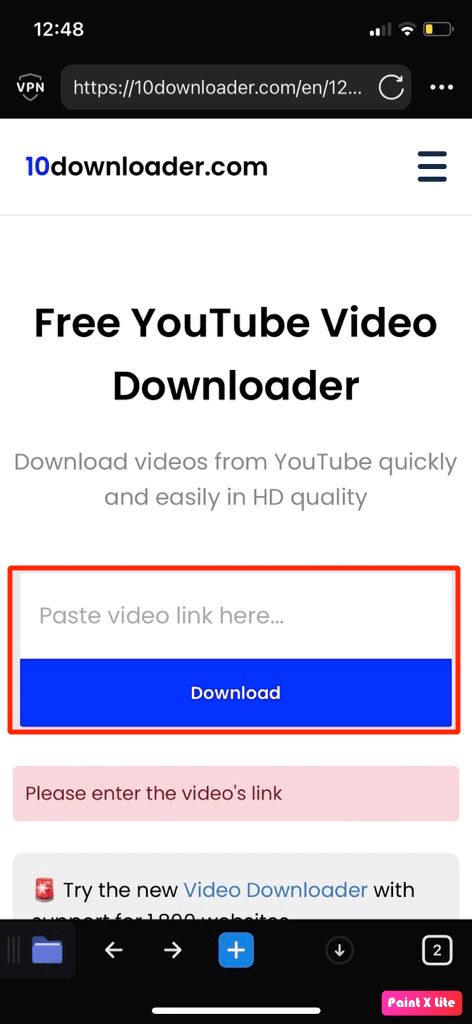
9. A continuación, elija la calidad y el formato deseados en los que desea descargar videos de YouTube al carrete de la cámara del iPhone.

Nota : también puede elegir si el video que desea descargar debe tener sonido o no.
10. Después de esto, toque la opción Descargar para comenzar a descargar el video.
11. Establezca la ubicación deseada donde desea guardar el video y toque Listo .
Nota : la ubicación predeterminada donde se guardarán los videos descargados es Mi archivo/Descargas .
12. Luego, toque la pestaña Mis archivos en el panel inferior.
13. Pulse en la carpeta Descargas .
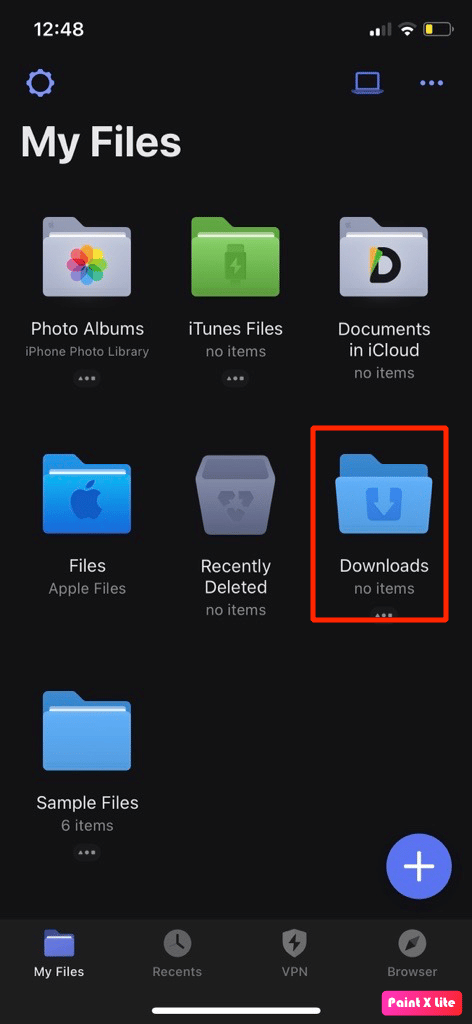
14. Luego, toque el ícono de tres puntos ubicado debajo del archivo descargado .
15. Pulse sobre la opción Mover a .
16. Ahora, toque la opción Fotos en Mis archivos para dar acceso a sus fotos antes de guardar el video descargado en el carrete de su cámara.
17. Toque la opción Mover para mover su video descargado a su Camera Roll .
18. Navegue a la aplicación Fotos en su iPhone para ver el video descargado .
19. Vaya a Biblioteca > Todas las fotos para acceder al video.
Lea también : Cómo descargar videos de YouTube en la galería móvil
¿Cómo descargar videos de YouTube en iPhone sin aplicación?
Después de hablar sobre cómo descargar videos de YouTube al carrete de la cámara del iPhone, ahora hablemos sobre cómo descargar videos de YouTube en el iPhone sin la aplicación. Para aprender esto, siga los pasos que se describen a continuación:
1. Desde la aplicación de YouTube , toque la opción Compartir del video de YouTube que desea descargar.
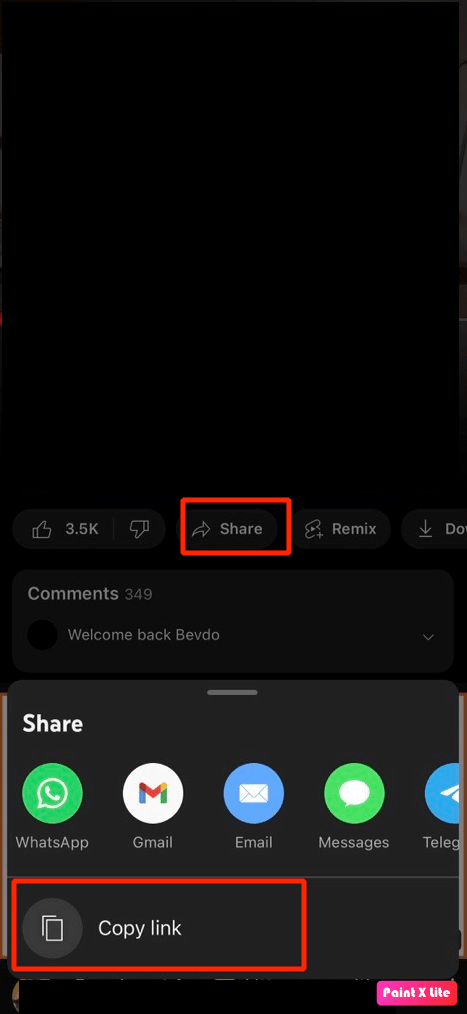
2. Ahora, visite el sitio web de Y2Mate en su navegador Safari.
3. Pegue la URL copiada del video de YouTube en la barra de búsqueda .
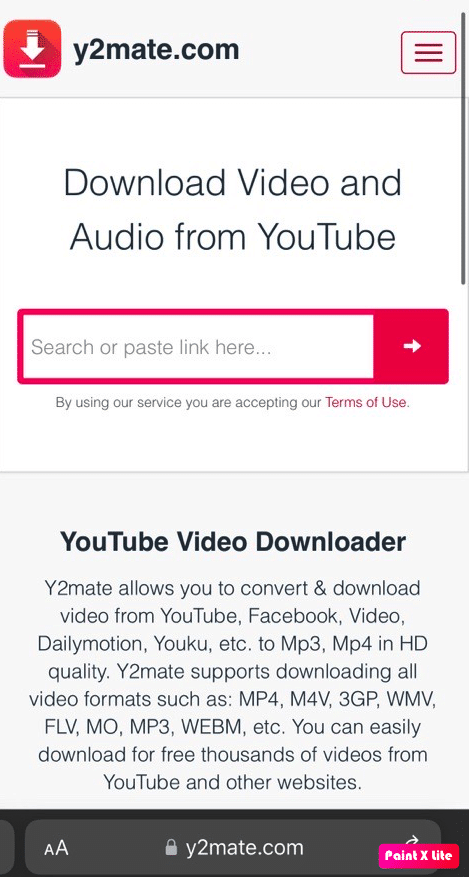
4. A continuación, toque el icono Descargar .
5. Seleccione la calidad de video y el formato en el que desea descargar el video.
6. Abra la aplicación Archivos y localice el video descargado en la carpeta Descargas .
Nota : además del sitio web mencionado anteriormente, también puede utilizar otros sitios con los que puede descargar el video, como 10downloader, AceThinker, noTube, etc.
¿Por qué guardar videos de YouTube en el carrete de su cámara?
Hay varias razones por las que puede guardar videos de YouTube en el rollo de su cámara. Para conocer las razones, lea los puntos que se dan a continuación:
- Si tiene los videos guardados en el carrete de su cámara, puede transmitirlos sin conexión sin preocuparse de si tiene una conexión a Internet o no.
- Otra razón es que no encontrará anuncios mientras transmite los videos.
- Con los videos guardados en el carrete de su cámara, también puede compartirlos fácilmente con otras personas a través del correo electrónico o cualquier aplicación.
Lea también : 27 mejores descargadores de listas de reproducción de YouTube
¿Por qué no descargar videos de YouTube a su rollo de cámara?
Las razones de esto se discuten a continuación, para que pueda echarles un vistazo:
- En primer lugar, no es legal descargar videos ya que están protegidos por derechos de autor . Por lo tanto, puede ver el video y verificar su descripción sobre el estado de los derechos de autor.
- Cuando descargue los videos de YouTube en el rollo de su cámara, no podrá ver ningún anuncio. Entonces, en este caso, cuando vea el video descargado, no apoyará monetariamente al creador .
Recomendado :
- Cómo quitar el botón de chat de Bing de Microsoft Edge
- ¿Google Chat es seguro y privado?
- Cómo descargar videos de YouTube en una computadora portátil/PC
- Cómo publicar un video de YouTube en LinkedIn
Esperamos que haya aprendido sobre cómo descargar videos de YouTube al carrete de la cámara del iPhone . No dude en comunicarse con nosotros con sus consultas y sugerencias a través de la sección de comentarios a continuación. Además, háganos saber sobre lo que quiere aprender a continuación.
